4 chương trình hàng đầu để thêm nhạc MP3 vào video MP4 trực tuyến và ngoại tuyến
Điều khiến video trở nên thú vị khi xem là âm thanh được thêm vào đó. Nói cách khác, âm nhạc đóng một vai trò to lớn trong việc tạo ra một video clip. Sẽ là tốt nhất nếu bạn có phần phù hợp cho video của mình. Dù là bài thuyết trình, clip vui nhộn, hành động hay hài thì đều có nhạc nền phù hợp. Nếu bạn đã tải xuống một bộ sưu tập các tệp MP3 trước đây, có thể bạn sẽ nghĩ đến việc thêm chúng vào tệp MP4 của mình.
Với suy nghĩ này, chúng tôi đã chuẩn bị một danh sách các ứng dụng phần mềm tốt nhất giúp bạn thêm MP3 sang MP4. Chúng tôi bao gồm các tính năng, chức năng và ưu nhược điểm của chúng để bạn có thể chọn ứng dụng phù hợp với mình nhất. Đọc tiếp để tìm hiểu thêm.
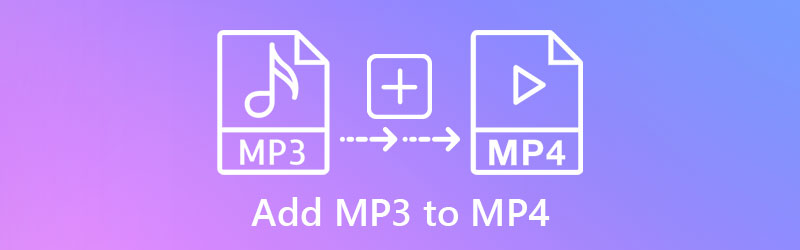
- Phần 1. Cách thêm âm thanh vào MP4 trên máy tính để bàn
- Phần 2. Cách thêm âm thanh vào MP4 trực tuyến
- Phần 3. Câu hỏi thường gặp về thêm âm thanh vào MP4
Phần 1. Cách thêm âm thanh vào MP4 trên máy tính để bàn
1. Vidmore Video Converter
Vidmore Video Converter là sự lựa chọn tốt nhất cho một công cụ dễ dàng nhưng chuyên nghiệp. Điều này cho phép bạn thêm hầu hết mọi âm thanh, bao gồm MP3, AAC, WMA, OGG và nhiều định dạng âm thanh khác. Hơn nữa, bạn có thể kết xuất video cùng với các bộ lọc, phụ đề, văn bản bạn đã thêm vào video bằng chương trình. Nó cũng đi kèm với các tính năng chỉnh sửa cơ bản để cắt, xén và tách âm thanh / video. Quan trọng nhất, bạn có thể chuyển đổi video sang bất kỳ định dạng nào, bao gồm các định dạng được thiết bị hỗ trợ như iPhone, Samsung, Huawei, v.v. Hãy chuyển sang các bước thêm âm thanh vào video MP3 bằng chương trình này.
Bước 1. Mua Vidmore Video Converter
Trước hết, lấy trình cài đặt của chương trình bằng cách nhấp vào bất kỳ Tải xuống miễn phí các nút nằm bên dưới. Cài đặt ứng dụng trên máy tính của bạn và khởi chạy sau đó.
Bước 2. Thêm video clip vào phần mềm
Sau khi khởi chạy ứng dụng, hãy nhấp vào Thêm nút ký trên giao diện chính để thêm video MP4 từ ổ đĩa máy tính cục bộ của bạn. Bạn cũng có thể nhấn Phím cách để tải thư mục và định vị video MP4 mục tiêu của bạn.
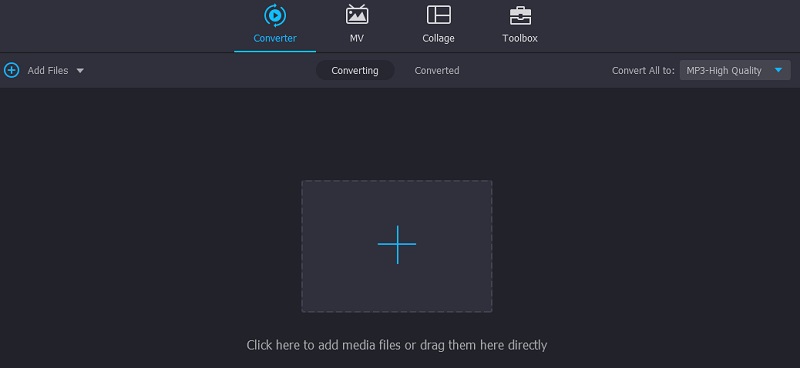
Bước 3. Thêm âm thanh vào video MP4
Khi tải xong video lên, bạn sẽ thấy hình thu nhỏ của video đó. Bấm vào Thêm âm thanh nút thả xuống và chọn Thêm bản âm thanh lựa chọn. Nó sẽ mở một thư mục. Từ đây, tìm tệp MP3 bạn muốn thêm. Bạn sẽ được cung cấp các tùy chọn để chỉnh sửa âm thanh từ hộp thoại sẽ xuất hiện.
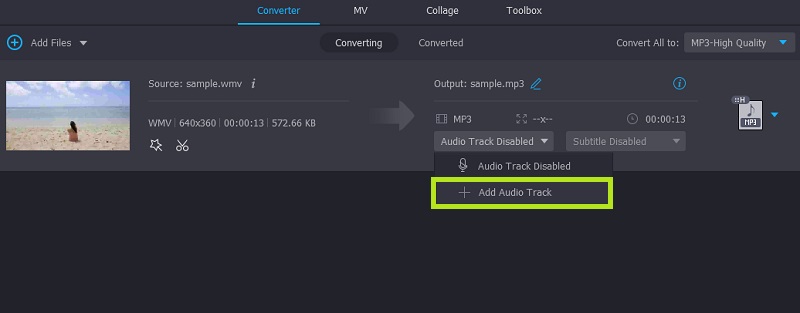
Bước 4. Lưu kết quả đầu ra
Cuối cùng, chọn một định dạng đầu ra từ Hồ sơ thực đơn. Sau khi hoàn tất, hãy nhấp vào Chuyển đổi tất cả để xuất tệp và lưu vào máy tính của bạn.
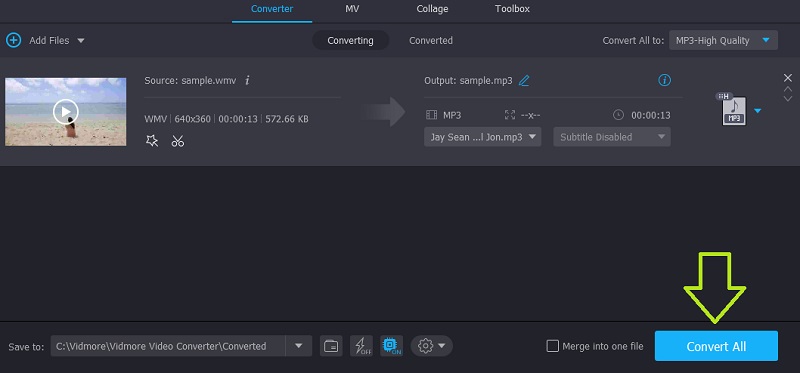
2. VLC
Bạn cũng có thể thêm MP3 vào MP4 trong VLC một cách nhanh chóng và dễ dàng. Đây là một nền tảng đa phương tiện hoàn toàn miễn phí và mã nguồn mở có sẵn trên tất cả các nền tảng, bao gồm Mac, Windows, Linux, iPhone và Android. Tương tự như vậy, nó hỗ trợ các tệp âm thanh khác nhau như MP3, AAC, FLAC, v.v. Ngoài ra, nó có một trong những chức năng cần thiết nhất, đó là thêm âm thanh vào các bài hát vào video. Nếu bạn quan tâm đến việc thêm MP3 thành MP4 trong VLC, hãy làm theo hướng dẫn bên dưới.
Bước 1. Trước bất kỳ điều gì khác, hãy tải xuống ứng dụng VLC trên Windows PC hoặc Mac. Cài đặt và khởi chạy nó trên máy tính của bạn.
Bước 2. Bây giờ, điều hướng đến Phương tiện> Nhiều tệp. Một cửa sổ sẽ xuất hiện. Từ đây, hãy nhấp vào Thêm vào và tải tệp MP4 đã chọn của bạn.
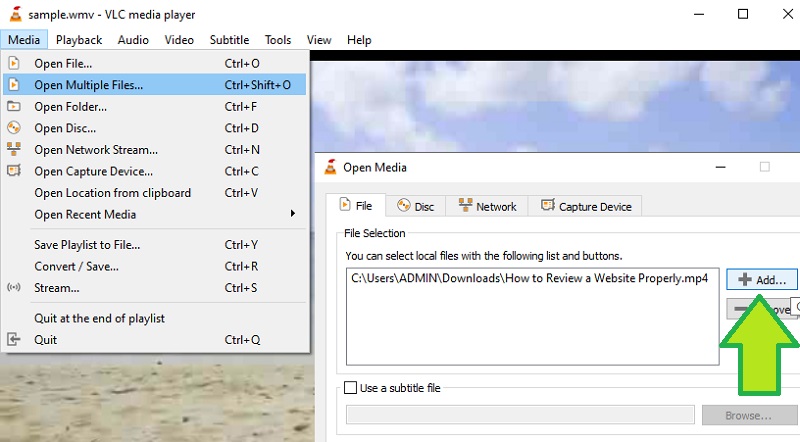
Bước 3. Sau đó, đánh dấu vào Hiển thị thêm các tùy chọn tiếp theo là hộp kiểm Phát phương tiện khác một cách đồng bộ. Bạn sẽ thấy các tùy chọn để thêm tệp phương tiện.
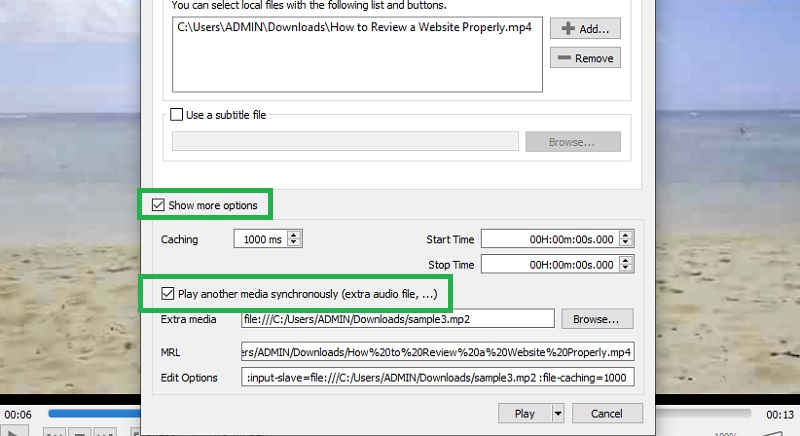
Bước 4. Tiếp theo, nhấp vào Duyệt qua và một cửa sổ khác sẽ xuất hiện. Nhấn vào Thêm vào và tải tệp MP3 bạn muốn thêm vào video từ cửa sổ này.
Bước 5. Cuối cùng, nhấp vào Chơi nút từ Mở phương tiện cửa sổ để thêm MP3 vào MP4. Phần mềm sẽ phát video cùng với âm thanh mà bạn đã thêm vào.
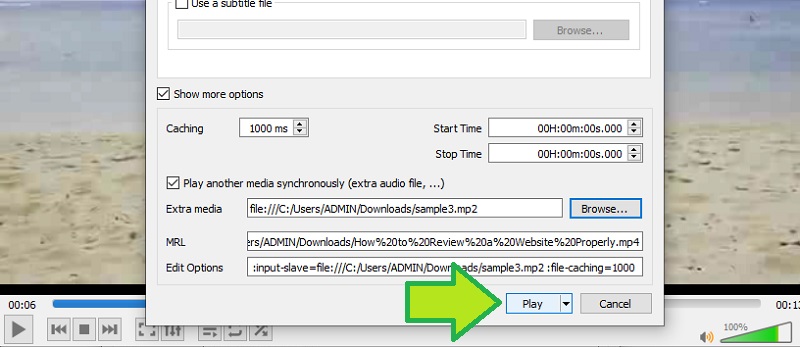
Phần 2. Cách thêm âm thanh vào MP4 trực tuyến
1. Fastreel
Phương pháp sau là một công cụ trực tuyến giúp bạn thêm âm thanh vào MP4. Bên cạnh đó, nó cung cấp nhiều công cụ hữu ích khác, bao gồm cắt, xén, tắt âm thanh, xoay và hơn thế nữa. Ngoài ra, bạn có thể chọn thêm nhạc từ bộ sưu tập nhạc của riêng mình hoặc tải nó lên từ ổ đĩa cục bộ của bạn. Sau khi tải lên, bạn có thể điều chỉnh âm lượng theo nhu cầu của mình. Bây giờ, đây là cách thêm MP3 vào video MP4 trực tuyến với sự trợ giúp của Fastreel.
Bước 1. Mở trình duyệt và truy cập trang web chính của chương trình. Trên bộ sưu tập các công cụ trực tuyến, hãy tìm Thêm nhạc vào video Bên dưới Âm thanh phần.
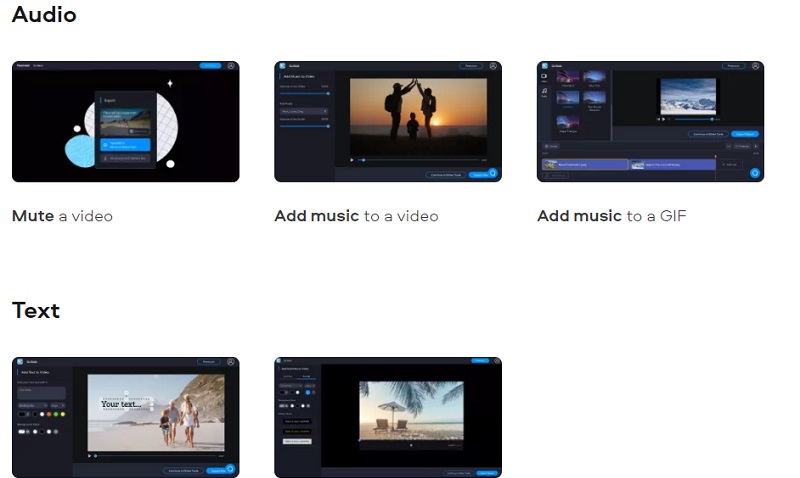
Bước 2. Nhấn vào Thêm bạn tệp trên trang và tải video MP4 mà bạn muốn chỉnh sửa.
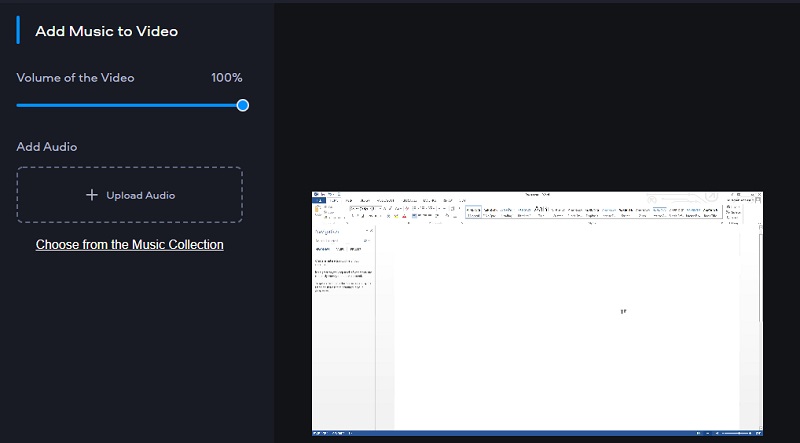
Bước 3. Từ cửa sổ tiếp theo, nhấp vào Tải lên âm thanh và tải lên tệp MP3 bạn muốn thêm vào video. Điều chỉnh âm lượng âm thanh và xuất đầu ra.
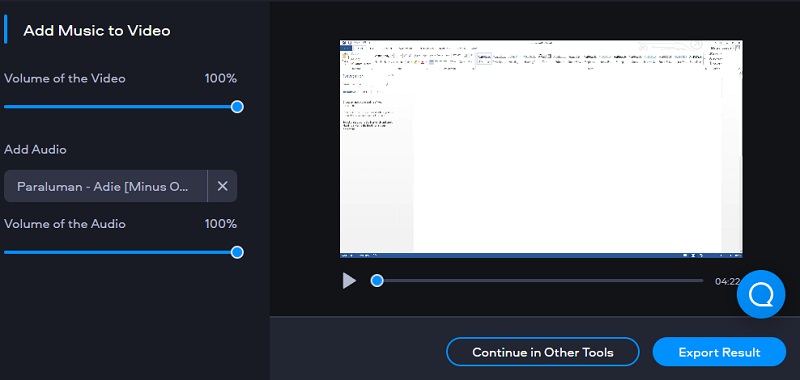
2. Video
Clideo cũng là một lựa chọn thay thế tốt để thêm MP3 vào MP4 trực tuyến. Bạn có thể thêm nhạc MP3 yêu thích của mình vào các video clip và tải nó lên từ các nguồn tệp khác nhau. Điều đó bao gồm tải tệp từ Dropbox và Google Drive. Bạn có thể cắt clip và điều chỉnh âm lượng video và âm thanh bằng nó. Trên hết, điều này cho phép bạn xuất tệp sang định dạng video khác. Làm theo hướng dẫn bên dưới và tìm hiểu cách thêm nhạc MP3 vào video trực tuyến bằng Clideo.
Bước 1. Khởi chạy Clideo bằng trình duyệt bạn chọn. Sau đó, nhấp vào Chọn tập tin để tải video lên.

Bước 2. Sau khi tải video lên, bạn sẽ đến một trang khác để tải âm thanh MP3. Bạn có thể nhấp vào menu thả xuống và chọn tải lên từ Drive hay Dropbox. Tệp âm thanh sẽ được thêm vào dòng thời gian.
Bước 3. Một tập hợp các tùy chọn sẽ xuất hiện ở phía bên phải của giao diện. Từ đây, bạn có thể điều chỉnh âm lượng của âm thanh và video hoặc cắt và áp dụng hiệu ứng vòng lặp.
Bước 4. Cuối cùng, chọn định dạng đầu ra bằng cách nhấp vào menu hồ sơ ở phía dưới bên trái của giao diện.
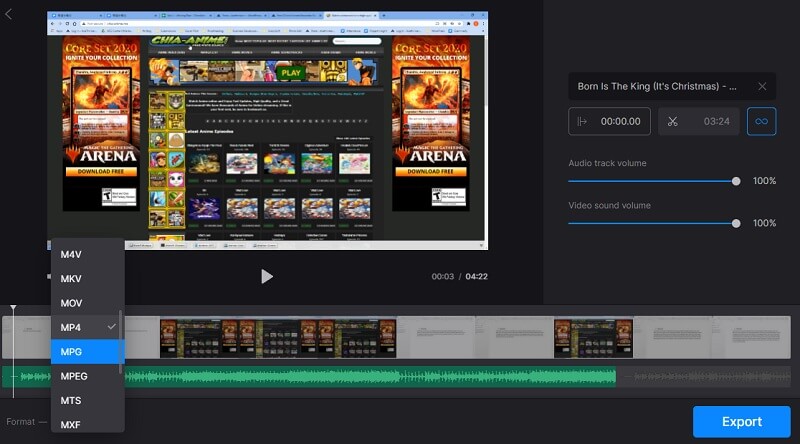
Phần 3. Câu hỏi thường gặp về Thêm MP3 vào MP4
Làm thế nào để kết hợp MP3 và MP4?
MP3 và MP4 là hai loại phương tiện khác nhau. MP3 là phương tiện chỉ có âm thanh, trong khi MP4 có thể chứa video và tệp âm thanh. Để kết hợp hai tệp phương tiện này, bạn cần một trình chỉnh sửa âm thanh. Bạn cũng có thể sử dụng các phương pháp được đề cập ở trên.
Làm cách nào để bạn thêm nhạc nền vào video trên iPhone?
Nếu bạn đang tìm kiếm một cách nguyên bản để thêm nhạc nền vào video trên iPhone thì iMovie là ứng dụng phù hợp. Đây là một ứng dụng để chỉnh sửa các tệp phương tiện được thiết kế riêng cho các thiết bị của Apple như Mac, iPhone và iPad.
Làm thế nào để thay thế nhạc nền trong video?
Để thay thế nhạc nền trong video, bạn có thể tắt âm thanh gốc và thêm MP3 vào video bằng phần mềm.
Phần kết luận
Đó là những phương pháp hàng đầu để thêm tệp MP3 vào MP4. Giờ đây, bạn sẽ dễ dàng hơn khi thêm nhạc, bản ghi âm hoặc lồng tiếng yêu thích của mình vào các video khác nhau như MP4. Tùy thuộc vào sở thích của bạn, bạn có thể chọn phương thức trực tuyến hoặc ngoại tuyến.


